Stáhněte si dynamickou tapetu macOS pro Windows 10
Různé / / August 04, 2021
Apple Operační Systém Mac Aktualizace Mojave představila dynamické tapety a živé tapety v aktualizacích Catalina & Big Sur. Ale jako uživatel operačního systému Windows Microsoft nevydává tento druh skladu nebo živé tapety ve svém novém vydání. Pokud jste tedy jedním z uživatelů systému Windows 10 a chcete najít nebo nastavit živé tapety nebo dokonce dynamické tapety, jste na správném místě. Zde jsme poskytli odkaz ke stažení dynamické tapety macOS pro Windows 10.
Online je však k dispozici tolik nástrojů pro živé tapety nebo dynamické tapety třetích stran Windows 10 jako Rainmeter Skins, Wallpaper Engine atd. Ale dynamické tapety jsou doslova dobře navržené, dobře optimalizované a nabízejí čistý vizuální vzhled. Ne všichni uživatelé mají rádi živé tapety kvůli těžkým aplikacím na pozadí nebo špatným vizuálním prostředkům. Upřímně řečeno, dynamické tapety jsou opravdu dobré pro většinu uživatelů, kteří běží v závislosti na umístění a jeho denním nebo nočním načasování.
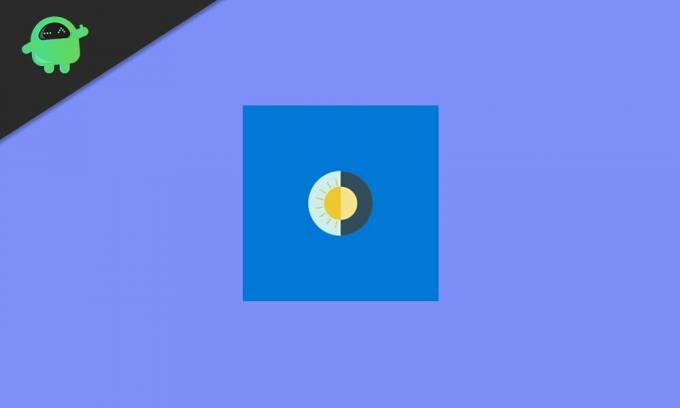
Stáhněte si a použijte dynamickou tapetu macOS pro Windows 10
- Nejprve si vezměte WinDynamicDesktop aplikace z Microsoft Store. Je snadno dostupný zdarma a bez reklam.
- Jakmile se aplikace nainstaluje do vašeho počítače, zadejte svou polohu pod Zadejte svoji polohu sekce. Můžete také vybrat Použijte službu určování polohy systému Windows určit časy nebo Použijte konkrétní časy východu a západu slunce (Záleží na tobě)
- Dále klikněte na OK použít změny.
- Nyní získáte několik dynamických tapet (motivů) pro macOS, které zahrnují motivy macOS Catalina, Big Sur a Mojave.
- Stačí kliknout na vhodné téma nebo tapetu a vybrat Aplikovat.
- Bez ohledu na motiv, který nastavíte, automaticky stáhne konkrétní obrázek o velikosti 20–100 MB.
- Po stažení se dynamická tapeta pro MacOS použije na plochu vašeho Windows 10. Chcete-li použít další motivy, můžete otevřít hlavní panel> Klikněte pravým tlačítkem na aplikaci tapety> Zvolte Vybrat motiv. Dále můžete také ručně vybrat noční režim, Konfigurovat časování, Obnovit tapetu, Spustit při spuštění, Zkontrolovat aktualizace a další.
To je vše, lidi. Předpokládáme, že nyní můžete snadno nastavit dynamické tapety pro macOS na svém PC / notebooku se systémem Windows 10 podle této příručky. Neváhejte požádat v komentáři níže o další dotazy.

![Seznam nejlepších vlastních ROM pro Samsung Galaxy A20 [Aktualizováno]](/f/833b927770e376b90c1f9a869638f99b.jpg?width=288&height=384)

